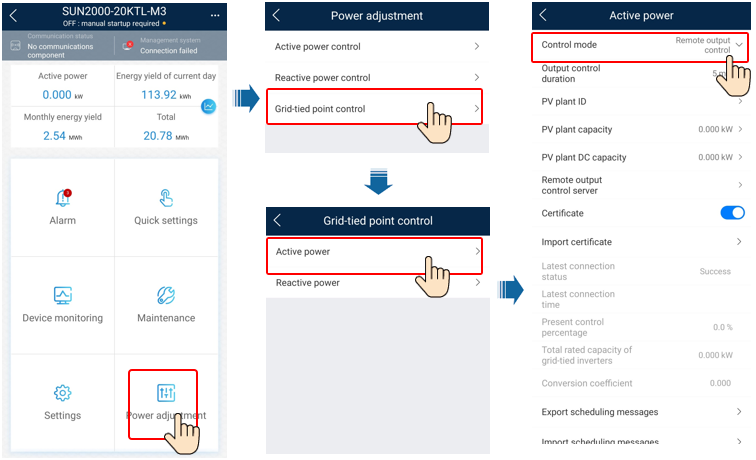华为SUN2000逆变器

支持的设备
| Device Type | Modbus TCP (Ethernet) | RS485 | Curtailment |
|---|---|---|---|
| 华为 SUN2000系列逆变器 | ✅ | ✅ | ✅ |
并不是所有的通信接口都能在所有逆变器上存在,请在您的逆变器上核实这一点。
更新2025:截至目前已知,所有具有通信功能的华为 SUN2000 逆变器均受到支持。
备注
如果您将能源表连接到华为逆变器,控制器将能够读取电网数据。
警告
我们建议在将华为逆变器添加到SmartgridOne Controller之前,先进行恢复出厂设置。这将确保干净的初始连接,并可能防止连接问题。
接线
以太网
正确的以太网接线:请遵循以太网接线指南。
RS485
RS485 Wiring
- For correct RS485 wiring: Follow the guidelines for RS485 wiring.
- If the wiring shown in the table below is incorrect, please let us know.
- There is no general consensus in the industry about the usage of A and B for the RS485 polarity, so it may be counterintuitive and opposite of what you might expect for some devices.
| Device | SmartgridOne Controller model OM1 | SmartgridOne Controller model IG8 | RS485-USB converter | RS485-Ethernet converter |
|---|---|---|---|---|
| RS485 A | RS485_POS | RS485 A | TX+ | |
| RS485 B | RS485_NEG | RS485 B | TX- | |
| RS GND | GND | Not available | G |
TODO: 完成
配置
1. 安装 FusionSolar 应用
必须安装最新版本的 Fusion Solar 应用。
| 智能手机操作系统 | 安装说明 |
|---|---|
| iOS | 在 APP Store 中搜索 FusionSolar 并下载应用。 |
| Android | 您可以从这里下载应用。 |
| 华为手机 | 在华为应用市场中搜索 FusionSolar。 |
2. 准备通信
- 确保逆变器的交流或直流侧供电。
- 现在需要设置逆变器与智能手机之间的连接。选择您想要的连接方式。
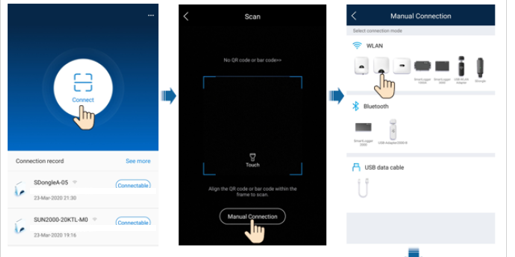
通过 WLAN 连接
- 将模块插入逆变器底部的 USB 接口。
- 打开智能手机上的 WLAN/Bluetooth 功能。
- 在逆变器范围内保持在 5 米内以维持连接。
通过 Bluetooth 连接
- 打开应用并点击连接。
- 选择:
- 扫描二维码或条形码
- 手动调整。如果您选择手动设置:
- 选择 Bluetooth 并点击“搜索设备”。
- 找到 Bluetooth 设备并连接。
使用 USB 适配器2000-B时的 Bluetooth 设备名称:“序列号最后8个字符+HWAPP”
通过 USB 连接
- 将逆变器上的 USB 接口连接到智能手机的 USB 接口。当屏幕上显示“已连接到 USB 附件”时,连接成功。
- 打开应用并点击“连接”。
- USB 连接需要手动配置:选择 USB,然后点击 OK 允许应用访问 USB 附件。在您选择将此 USB 附件默认使用后,如果不拔出 USB 数据线,重新登录应用时此消息将不会出现。
3. 通信设置
- 在主页上,选择“设置”。
- 在“设置”�页面中,导航到“通信配置”。
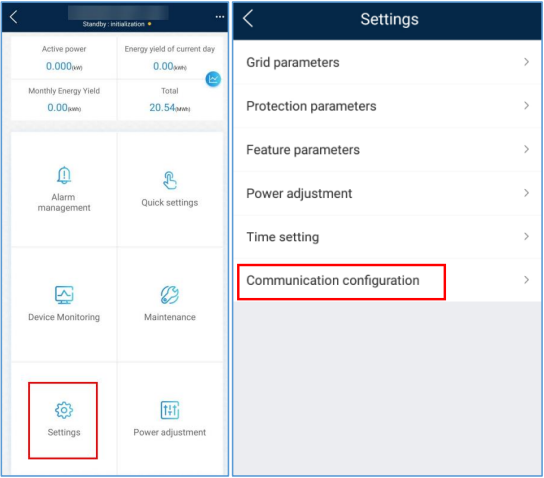
- 在通信设置中,导航到 Dongle 参数设置/参数设置 dongle。
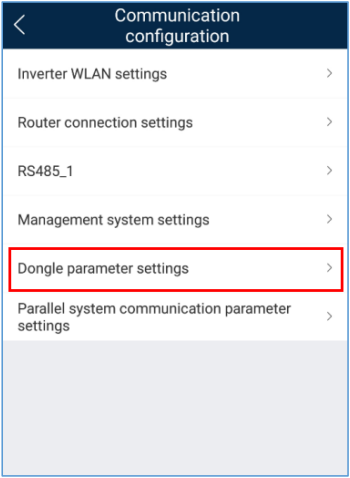
- 在该页面上,选择 Modbus-TCP,然后将连接设置为启用(无限制)。
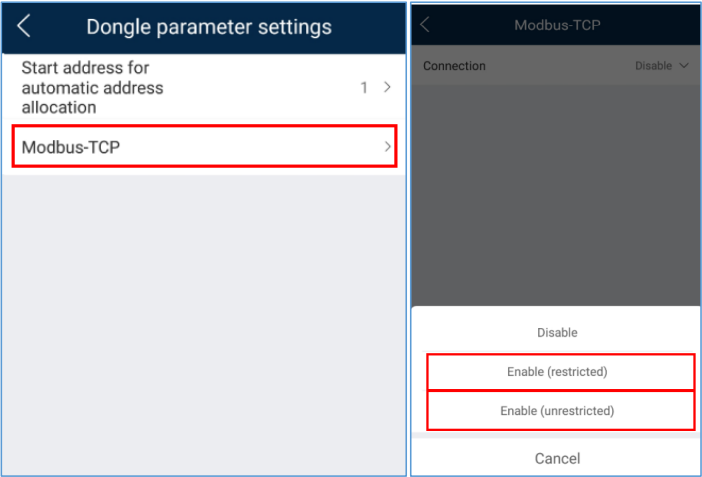
警告
如果没有 Modbus-TCP 选项,请更新逆变器。
- 与华为的连接仅在自动地址分配的起始地址更改时激活。为此,进入菜单 Dongle 参数设置并将自动地址分配的起始地址更改为另一个值。这不是控制器将与之通信的 modbus 地址,仅仅是一个起始值。
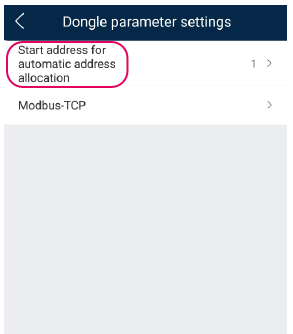
4. 设置功率控制
警告
TODO: 下面的部分必须经过验证。
要通过SmartgridOne Controller启用控制,请按照以下步骤操作:
- 在主页上,您可以选择功率调整。
- 选择并网点控制。
- 选择有功功率。
- 将控制模式设置为远程输出控制。